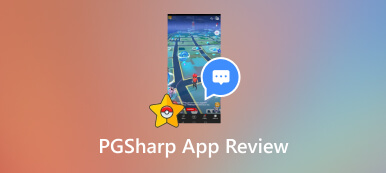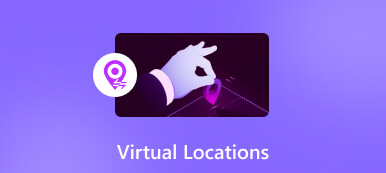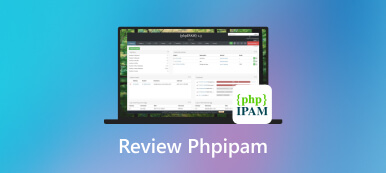Làm cách nào để sử dụng Tải xuống máy quét IP Angry? Kiểm tra câu trả lời ở đây
Đi sâu vào khám phá chuyên sâu của chúng tôi về Máy quét IP tức giận, một công cụ quét mạng mạnh mẽ được biết đến với tốc độ và tính hiệu quả. Khám phá các tính năng, trải nghiệm người dùng và những hạn chế tiềm ẩn của nó để có được sự hiểu biết toàn diện. Ngoài việc phân tích Angry IP Scanner, chúng tôi sẽ hướng dẫn bạn các tùy chọn phần mềm thay thế để giả mạo vị trí, cung cấp góc nhìn toàn diện về các công cụ đáp ứng các sở thích khác nhau. Cho dù bạn đang tối ưu hóa quản lý mạng hay tìm kiếm các công cụ thao tác vị trí, đánh giá của chúng tôi đều cung cấp thông tin chi tiết có giá trị để giúp bạn đưa ra quyết định sáng suốt phù hợp với nhu cầu của mình.
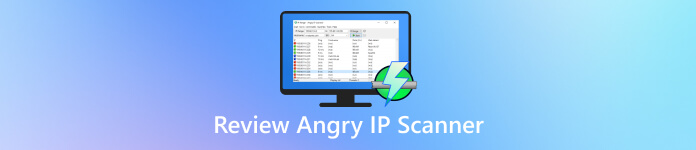
- Phần 1. Tổng quan về Angry IP Scanner
- Phần 2. Đánh giá toàn diện về Angry IP Scanner
- Phần 3. Cách sử dụng Angry IP Scanner
- Phần 4. Phần thưởng: Cách giả mạo vị trí IP của bạn
- Phần 5. Câu hỏi thường gặp về Angry IP Scanner
Phần 1. Tổng quan về Angry IP Scanner
1. Máy quét IP Angry là gì?
Angry IP Scanner là một trình quét mạng mã nguồn mở và phổ biến được phát triển để đơn giản hóa quá trình phân tích và giám sát mạng. Nó được sử dụng rộng rãi bởi các quản trị viên mạng, chuyên gia bảo mật và những cá nhân cần quản lý và giám sát cơ sở hạ tầng mạng của họ. Công cụ này được biết đến vì tính đơn giản, tốc độ và hiệu quả trong việc quét địa chỉ IP và cổng trong mạng.
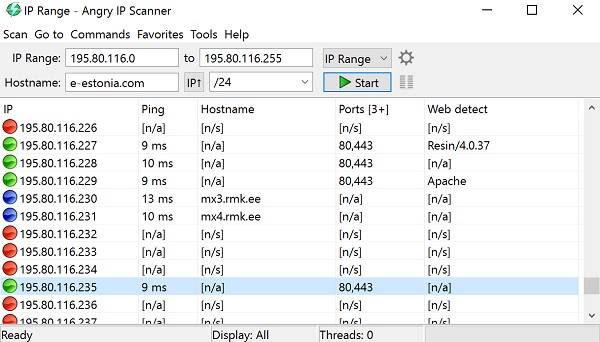
2. Nó quét mạng như thế nào?
Angry IP Scanner sử dụng một phương pháp đơn giản để quét mạng. Quá trình này thường bao gồm các bước sau:
Lựa chọn dải địa chỉ IP: Người dùng chỉ định phạm vi địa chỉ IP họ muốn quét. Điều này có thể bao gồm một địa chỉ IP duy nhất, một dải (ví dụ: 192.168.1.1-192.168.1.100) hoặc thậm chí một mạng con (ví dụ: 192.168.1.0/24).
Đặc điểm cổng: Người dùng có thể quét các cổng cụ thể trên máy mục tiêu. Điều này có thể giúp xác định các cổng và dịch vụ mở đang chạy trên các thiết bị được giám sát.
Thuật toán quét: Angry IP Scanner sử dụng phương pháp đa luồng để tăng tốc quá trình quét. Nó gửi nhiều yêu cầu cùng lúc, giúp quá trình quét nhanh hơn các lựa chọn thay thế đơn luồng.
Phát hiện máy chủ trực tiếp: Công cụ xác định các máy chủ trực tiếp trong phạm vi IP được chỉ định bằng cách gửi yêu cầu ICMP Echo (ping). Điều này giúp người dùng xác định thiết bị nào hiện đang hoạt động trên mạng.
Trình bày kết quả: Kết quả quét được trình bày ở định dạng rõ ràng và có tổ chức, thường dưới dạng danh sách địa chỉ IP và các chi tiết tương ứng như tên máy chủ, thời gian phản hồi và cổng mở.
Phần 2. Đánh giá toàn diện về Angry IP Scanner
Để tìm hiểu thêm về trang web và nền tảng của Angry IP Scanner, chúng tôi đã tuyển chọn tất cả các chi tiết và tính năng quan trọng mà nó cung cấp.
1. Nền tảng:
Khả năng tương thích: Angry IP Scanner là một công cụ đa nền tảng hỗ trợ Windows, macOS và Linux. Tính linh hoạt này giúp người dùng có thể truy cập được trên các hệ điều hành khác nhau.
Dễ dàng cài đặt: Việc cài đặt nhìn chung đơn giản trên tất cả các nền tảng được hỗ trợ, giúp thuận tiện cho người dùng có trình độ chuyên môn kỹ thuật khác nhau.
2. Phương án giá:
Trị giá: Angry IP Scanner là mã nguồn mở và có thể tải xuống miễn phí. Việc không có thẻ giá khiến nó trở thành một lựa chọn hấp dẫn cho các doanh nghiệp nhỏ, cá nhân và tổ chức có hạn chế về ngân sách.
Cấp phép: Là một công cụ mã nguồn mở, Angry IP Scanner thường được phân phối theo Giấy phép Công cộng GNU (GPL), thúc đẩy sự hợp tác và chia sẻ trong cộng đồng.
3. Các tính năng chính của Angry IP Scanner:
Mã nguồn mở: Là một công cụ nguồn mở có nghĩa là mã nguồn của nó không bị hạn chế trong việc sửa đổi và phân phối. Điều này thúc đẩy sự cộng tác của cộng đồng và cho phép người dùng tùy chỉnh công cụ theo nhu cầu của họ.
Giao diện thân thiện với người dùng: Ứng dụng có giao diện đơn giản và thân thiện với người dùng, giúp người dùng mới làm quen và người dùng có kinh nghiệm có thể sử dụng được. Nó cung cấp một cách nhanh chóng và trực quan để thực hiện quét mạng mà không cần kiến thức kỹ thuật sâu rộng.
Quét có thể tùy chỉnh: Angry IP Scanner cho phép người dùng sửa đổi quá trình quét của họ dựa trên các tiêu chí cụ thể, chẳng hạn như dải địa chỉ IP, cổng và cài đặt thời gian chờ. Tính linh hoạt này đảm bảo rằng người dùng có thể điều chỉnh bản quét của mình để đáp ứng yêu cầu của họ.
4. Cách sử dụng:
Tốc độ quét: Angry IP Scanner được biết đến với tốc độ nhanh chóng nhờ phương pháp quét đa luồng. Nó quét các địa chỉ IP và cổng một cách hiệu quả, phù hợp với các mạng nhỏ và lớn.
Tùy chọn tùy chỉnh: Người dùng có thể tùy chỉnh quá trình quét bằng cách chỉ định phạm vi địa chỉ IP, cổng và các thông số khác, mang lại sự linh hoạt trong quá trình quét.
Phát hiện máy chủ trực tiếp: Khả năng phát hiện các máy chủ trực tiếp của công cụ thông qua các yêu cầu ICMP Echo góp phần nâng cao tính chính xác của kết quả quét.
5. Ưu và nhược điểm:
- PROS
- Việc Angry IP Scanner là nguồn mở khuyến khích sự tham gia của cộng đồng, cho phép người dùng đóng góp vào sự phát triển của nó và đảm bảo những cải tiến liên tục.
- Phương pháp quét đa luồng giúp nâng cao tốc độ, khiến nó trở thành công cụ trinh sát mạng nhanh chóng và hiệu quả.
- Kết quả quét có thể được lưu trữ ở định dạng tệp danh sách TXT, CSV, XML hoặc IP-Port.
- Khả năng viết mã Java cho phép các cá nhân tạo plugin và mở rộng khả năng của Angry IP Scanner.
- CONS
- Mặc dù Angry IP Scanner có hiệu quả khi quét mạng cơ bản nhưng nó có thể cần một số tính năng nâng cao trong các công cụ chuyên dụng hơn.
- Việc trình bày kết quả quét của công cụ chủ yếu dựa trên văn bản và nó có thể được hưởng lợi từ các cách trình bày trực quan nâng cao hơn để diễn giải dữ liệu dễ dàng hơn.
- Việc phụ thuộc vào các yêu cầu ICMP Echo để phát hiện máy chủ trực tiếp có thể dẫn đến kết quả không chính xác nếu ICMP bị chặn hoặc hạn chế trên mạng.
Phần 3. Cách sử dụng Angry IP Scanner
Việc sử dụng Angry IP Scanner Mac, Windows và Linux ban đầu có thể trông phức tạp. Nhưng một khi bạn biết cách sử dụng nó, bạn sẽ dễ dàng tận hưởng tất cả các tính năng của nó. Bắt đầu bằng cách tải phần mềm xuống máy tính để bàn của bạn. Sau đó, làm theo các bước bên dưới để bắt đầu quét IP.
Bước 1Tải xuống Angry IP Scanner Windows miễn phí và chạy nó sau khi cài đặt. Mở menu bên cạnh Phạm vi ip và chọn chế độ mong muốn, chẳng hạn như Phạm vi ip. Bước 2Theo mặc định, phần mềm hiển thị Ping, Hostname và Ports. Để thêm thông tin IP khác, hãy truy cập Công cụ thực đơn, chọn Trình tìm nạp, chọn mục mong muốn trong Trình tải có sẵn bảng điều khiển và nhấp vào biểu tượng mũi tên chỉ sang trái. Xác nhận với ĐƯỢC RỒI cái nút.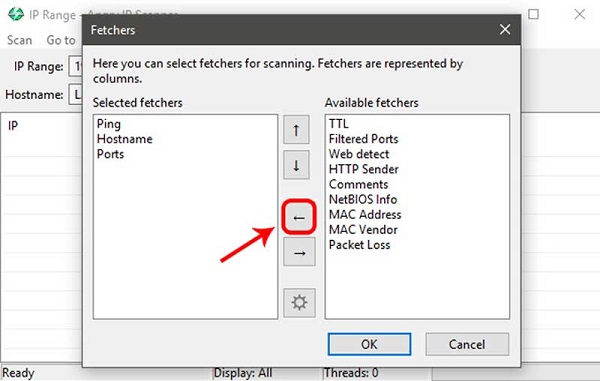 Bước 3Sau khi định cấu hình cài đặt, nhấp vào Bắt đầu để bắt đầu quét mạng. Sau khi hoàn thành, một Thống kê quét hộp thoại sẽ xuất hiện. Đóng hộp thoại để xem kết quả.
Bước 3Sau khi định cấu hình cài đặt, nhấp vào Bắt đầu để bắt đầu quét mạng. Sau khi hoàn thành, một Thống kê quét hộp thoại sẽ xuất hiện. Đóng hộp thoại để xem kết quả. 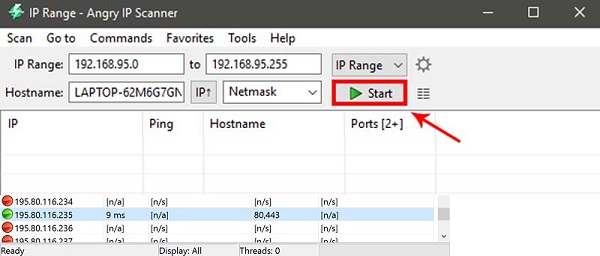
Phần 4. Phần thưởng: Cách giả mạo vị trí IP của bạn
Mặc dù Angry IP Scanner là một ứng dụng tuyệt vời để quét mạng nhưng bạn vẫn cần bảo vệ quyền riêng tư của mình. Điều đó nói rằng, bạn có thể sử dụng imyPass iLocaGo. Phần mềm này có thể được tải xuống trên thiết bị Mac và Windows, cho phép bạn giả mạo vị trí của mình trên thiết bị iOS. Hơn nữa, phần mềm hoạt động ở các chế độ khác nhau. Bạn có thể sử dụng các chế độ một điểm dừng, nhiều điểm dừng và cần điều khiển hoặc tùy chỉnh tốc độ đi bộ và lái xe của mình. Nó được sử dụng tốt nhất trong các ứng dụng hẹn hò dựa trên vị trí như Tinder, Bumble, Hinge và Grindr. Vì vậy, bạn có thể đảm bảo rằng vị trí của bạn được an toàn. Đây là cách sử dụng nó:
Bước 1Cài đặt Công cụ sửa đổi vị tríĐầu tiên, đánh dấu vào Tải xuống theo bước này để cài đặt ứng dụng trên máy tính Mac hoặc Windows của bạn. Sau khi nhận được trình cài đặt, hãy chạy nó và chuyển qua các cửa sổ thiết lập để lưu nó hoàn toàn.
Bước 2Gắn iPhone vào máy tínhMở trình thay đổi vị trí sau khi cài đặt. Kết nối iPhone của bạn với máy tính bằng cáp USB để bắt đầu sử dụng. Nếu thiết bị của bạn không được nhận dạng, bạn có thể cần phải nhấn Tin tưởng vào máy tính trên iPhone của bạn.
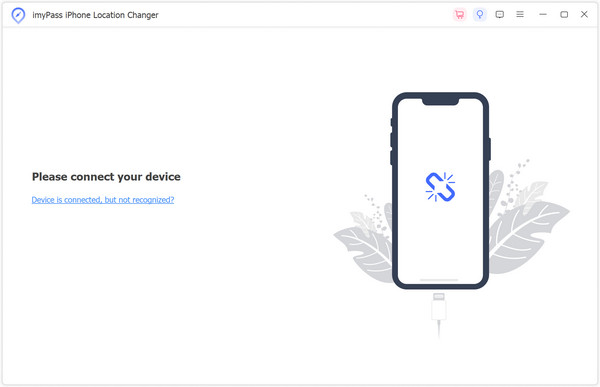 Bước 3Xác định chế độ vị trí
Bước 3Xác định chế độ vị trí Để thay đổi vị trí của bạn, hãy nhấp vào Sửa đổi vị trí tùy chọn từ danh sách các chế độ. Bạn có thể sử dụng bất kỳ chế độ nào theo ý thích của bạn.
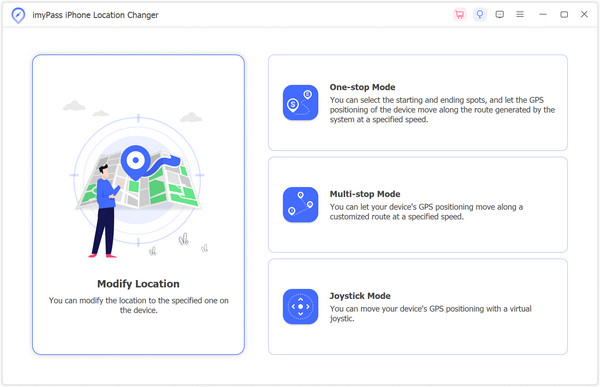 Bước 4Chọn một địa điểm mới và đăng ký
Bước 4Chọn một địa điểm mới và đăng ký Sau đó, bản đồ xung quanh vị trí hiện tại của bạn sẽ xuất hiện. Bạn có thể kéo bản đồ đến bất kỳ vị trí ưa thích nào hoặc nhập trực tiếp địa chỉ vào thanh Tìm kiếm ở trên. Khi bạn đã xác định được vị trí mong muốn, hãy nhấp vào Đồng bộ với thiết bị để đặt vị trí của bạn ở đó.
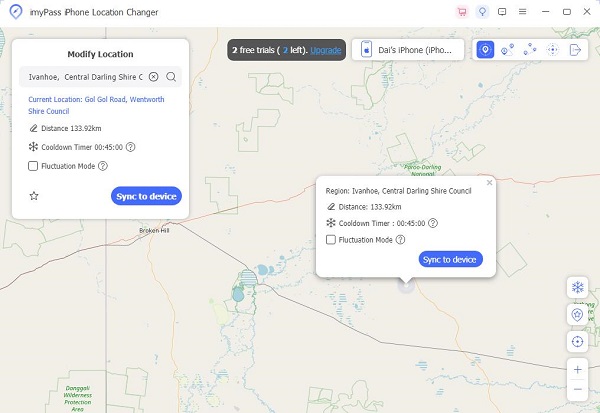 Bước 5Kiểm tra các công cụ khác
Bước 5Kiểm tra các công cụ khác Ở góc bên phải, bạn sẽ tìm thấy các công cụ khác như lịch sử/địa điểm yêu thích, vị trí hiện tại của bạn và các tùy chọn thu phóng. Những điều này sẽ nâng cao hiệu quả của việc thay đổi vị trí của bạn, mang lại trải nghiệm nhanh hơn và thuận tiện hơn.
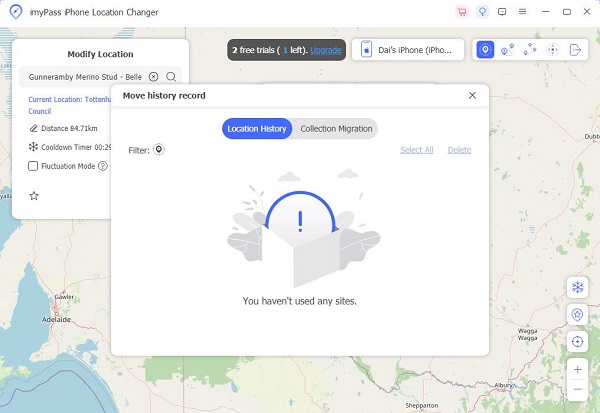
Phần 5. Câu hỏi thường gặp về Angry IP Scanner
Angry IP Scanner có an toàn để sử dụng không?
Có, IP Angry Scanner miễn phí thường an toàn khi sử dụng. Nó là một công cụ nguồn mở được sử dụng rộng rãi để quét mạng và không gây ra mối đe dọa bảo mật khi được sử dụng một cách có trách nhiệm. Tuy nhiên, giống như bất kỳ công cụ quét mạng nào, nó phải được sử dụng một cách có đạo đức và tuân thủ luật pháp và quy định hiện hành.
Nmap có tốt hơn Angry IP Scanner không?
Nmap tiên tiến và linh hoạt, thích hợp cho việc khám phá mạng chuyên sâu. Angry IP Scanner đơn giản và thân thiện với người dùng hơn, tốt hơn cho các lần quét cơ bản. Sự lựa chọn phụ thuộc vào sở thích của người dùng và nhu cầu kỹ thuật.
Sự khác biệt giữa máy quét Angry IP màu xanh lam và màu xanh lá cây là gì?
Angry IP Scanner thường là một phiên bản duy nhất và bất kỳ đề cập nào đến màu xanh lam hoặc xanh lục đều có thể liên quan đến chủ đề hoặc tùy chọn tùy chỉnh. Người dùng có thể thay đổi cách phối màu trong cài đặt nhưng việc này không ảnh hưởng đến chức năng. Kiểm tra tài liệu chính thức để biết chi tiết mới nhất về phiên bản và cách phối màu.
Sự kết luận
Tải xuống máy quét IP tức giận nổi bật như một công cụ quét mạng nguồn mở đáng tin cậy và hiệu quả, cung cấp sự đơn giản và linh hoạt cho người dùng trên nhiều nền tảng. Giao diện thân thiện với người dùng và các tính năng tùy chỉnh khiến nó trở thành một lựa chọn dễ tiếp cận. Tuy nhiên, đối với những người tìm kiếm một lớp bảo mật bổ sung, việc sử dụng một công cụ chuyên nghiệp để làm giả vị trí có thể tăng cường sự an toàn trực tuyến. Bằng cách sử dụng các công cụ như imyPass iLocaGo, người dùng có thể bảo vệ quyền riêng tư và bảo vệ thông tin nhạy cảm trong khi điều hướng các mạng kỹ thuật số. Điều này bổ sung cho các chức năng của Angry IP Scanner trong các hoạt động quản lý mạng và bảo mật toàn diện.